
Dopo aver rimosso il TeamViewer, Windows Tools sul computer rimarrà la voce del Registro di sistema, nonché file e cartelle che influenzeranno il funzionamento di questo programma dopo la reinstallazione. Pertanto, è importante rendere la rimozione completa e corretta dell'applicazione.
Qual è il modo per rimuovere preferisci
Analizzeremo due modi per rimuovere TeamViewer: Automatico - con l'aiuto del programma di disinstallazione del Revo GRATUITO - e manuale. Il secondo suggerisce un livello abbastanza elevato di competenze utente, ad esempio, la possibilità di lavorare con l'editor del registro, ma dà il controllo completo sul processo. Il metodo automatico si adatta all'utente di qualsiasi livello, è più sicuro, ma il risultato di rimozione dipenderà pienamente dal programma.Metodo 1: rimuovere Revo Uninstaller
Programmi di deflettore a cui REVO Uninstaller appartiene a rimuovere tutte le tracce della presenza dell'applicazione sul computer e nel registro di Windows. In genere, il processo di rimozione utilizzando il disinstallazione impiega 1-2 minuti e la disinstallazione completa dell'applicazione può richiedere almeno più volte più a lungo. Inoltre, il programma viene sbagliato meno spesso di una persona.
- Dopo aver iniziato Revo, cadiamo nella sezione "Deil Stator". Qui troviamo TeamViewer e clicca sul pulsante con destro del mouse. Nel menu visualizzato, selezionare "Elimina".
- Seguire le istruzioni del programma, eliminare tutti i file, le cartelle e i collegamenti proposti nel registro.
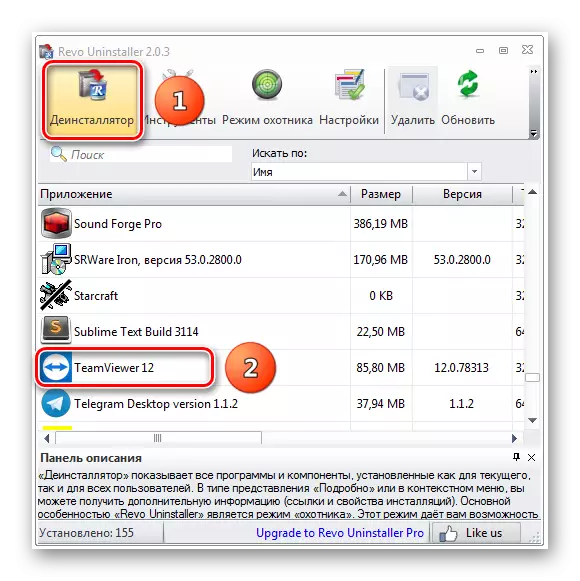
Dopo aver completato il Disinstaller Revo, Elimina completamente TeamViewer con PC.
Metodo 2: rimozione manuale
La cancellazione completa dei programmi manualmente non ha visibili vantaggi sul lavoro di un programma di definizione specializzato. Di solito, è ricorso ad esso quando il programma è già stato cancellato da strumenti regolari di Windows, dopo il quale sono riusciti file, cartelle e registrazioni fallite nel registro.
- "Avvia" -> "Pannello di controllo" -> "Programmi e componenti"
- Usando la ricerca o alla ricerca manuale di TeamViewer (1) e due volte, fare clic sul pulsante sinistro (2), avviando il processo di rimozione.
- Nella finestra Elimina TeamViewer, selezionare "Elimina impostazioni" (1) e fare clic su "Elimina" (2). Dopo che il processo è completato, ci saranno diverse cartelle e file, oltre a registrazioni nel registro che dovremo trovare ed eliminare manualmente. I file e le cartelle non saranno interessati, poiché non ci sono informazioni sulle impostazioni, quindi lavoreremo solo con il registro.
- Esegui l'editor del Registro di sistema: Fare clic sulla tastiera "Win + R" e nel tipo di riga "Apri" Regedit.
- Vai all'elemento radice del registro "Computer"
- Selezionare nel menu superiore "Modifica" -> "Trova". Nella finestra di ricerca, reclutiamo TeamViewer, premi "Trova successivo" (2). Eliminiamo tutti gli elementi trovati e le sezioni del registro. Per continuare la ricerca, premere il tasto F3. Continuiamo fino a quando l'intero registro è visto.
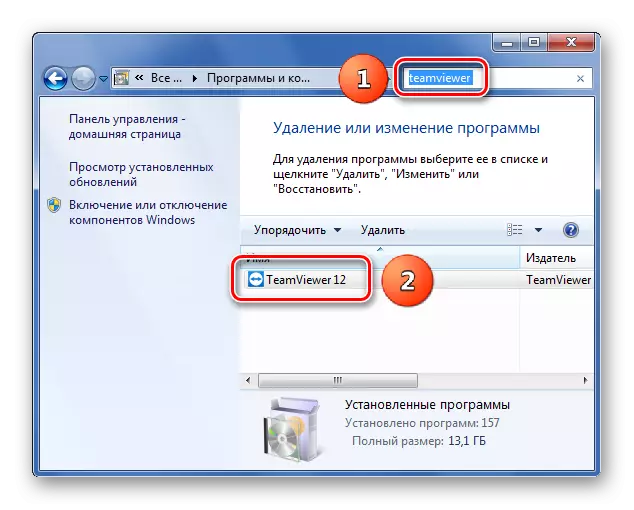
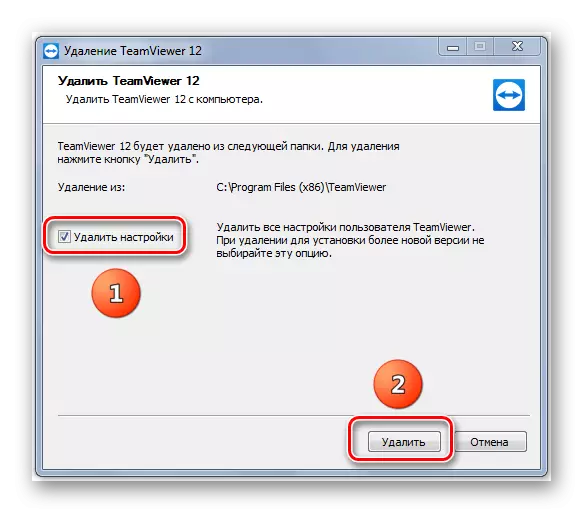


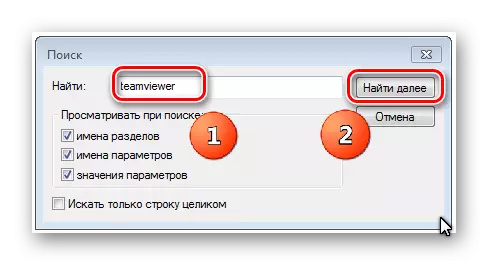
Successivamente, il computer viene pulito dalle tracce del programma TeamViewer.
Ricorda che prima di modificare il registro deve essere salvato. Tutte le azioni con il registro che prendi il tuo rischio. Se non capisci come lavorare con l'editor del registro, non fare niente di meglio!
Abbiamo esaminato due modi per rimuovere TeamViewer da un computer - manuale e automatico. Se sei un utente novizio o vuoi semplicemente eliminare rapidamente le tracce TeamViewer, ti consigliamo di utilizzare il programma Revo Uninstaller.
